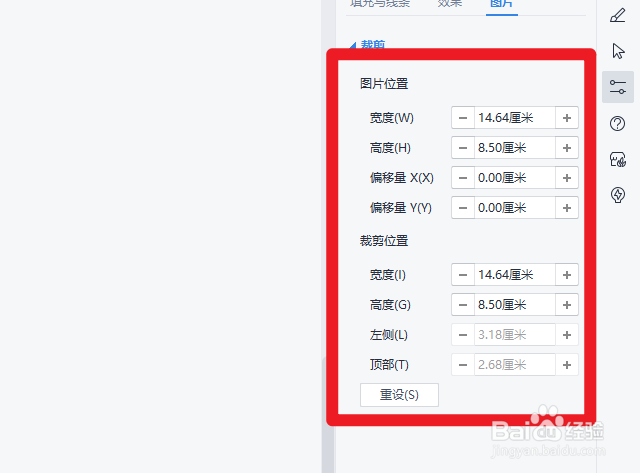1、点击插入选项点击选择菜单栏的【插入】选项。

2、点击图片选项点击选择工具栏的【图片】选项。
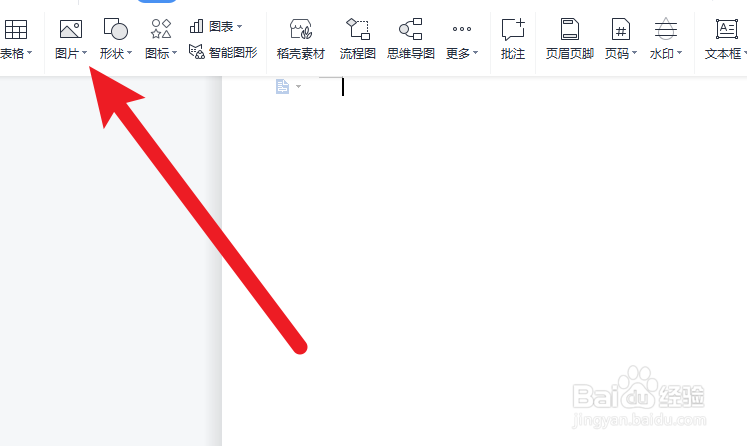
3、点击本机图片点击选择界面的【本机图片】按钮。
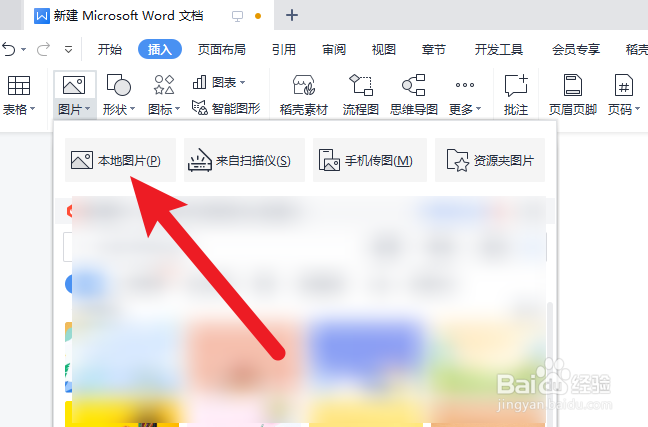
4、选择图片批量的选择需要插入的图片。
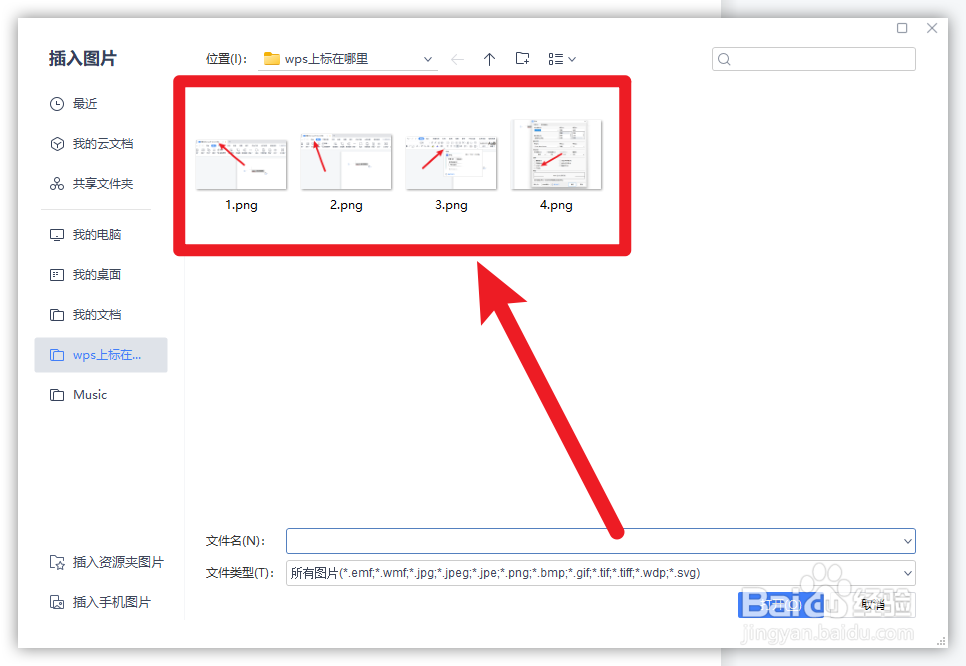
5、点击打开按钮完成图片选择,点击选择【打开】按钮。
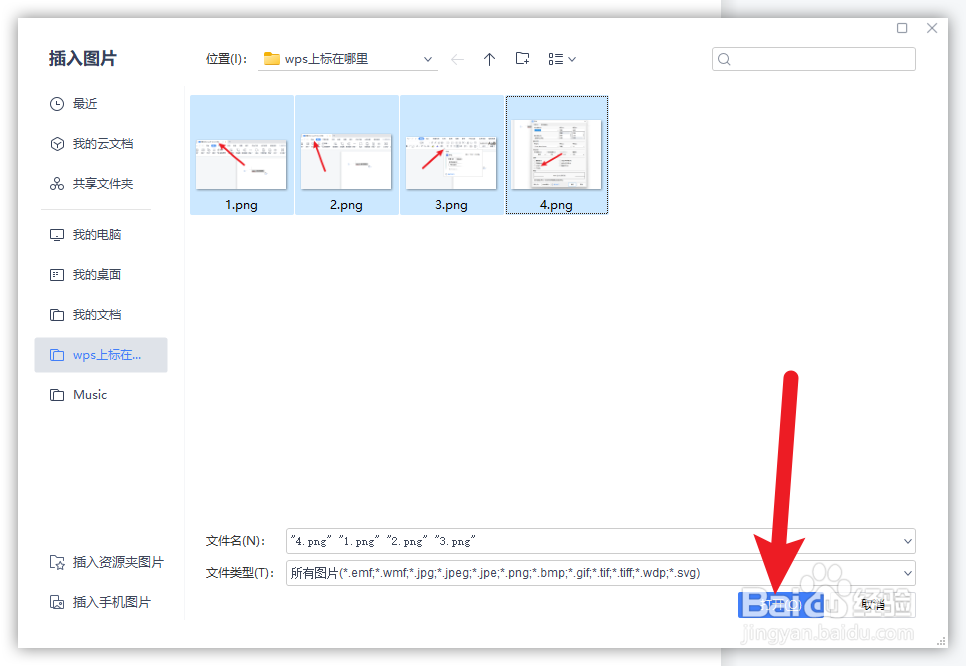
6、点击插入图片点击选择需要调整的已插入图片。

7、选择图片选项选择右侧的【图片】选项。

8、设置图片大小设置用户需要的图片大小。
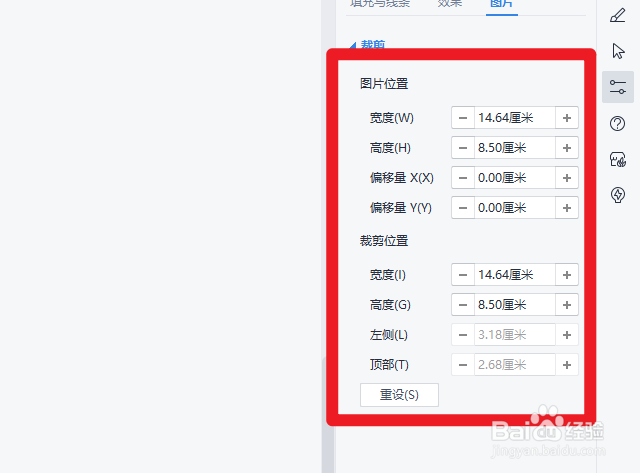
1、点击插入选项点击选择菜单栏的【插入】选项。

2、点击图片选项点击选择工具栏的【图片】选项。
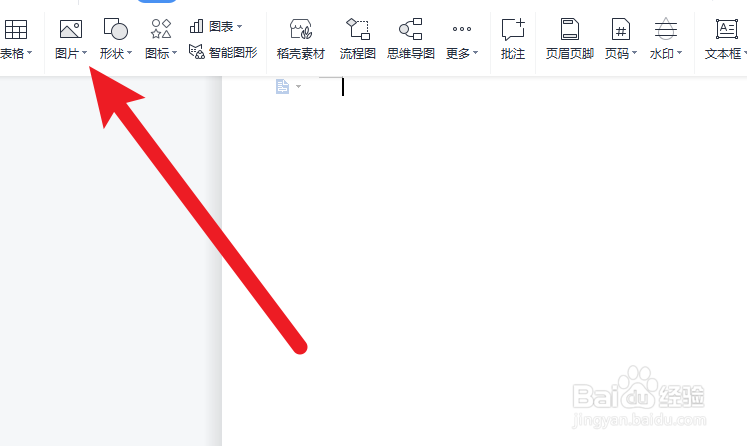
3、点击本机图片点击选择界面的【本机图片】按钮。
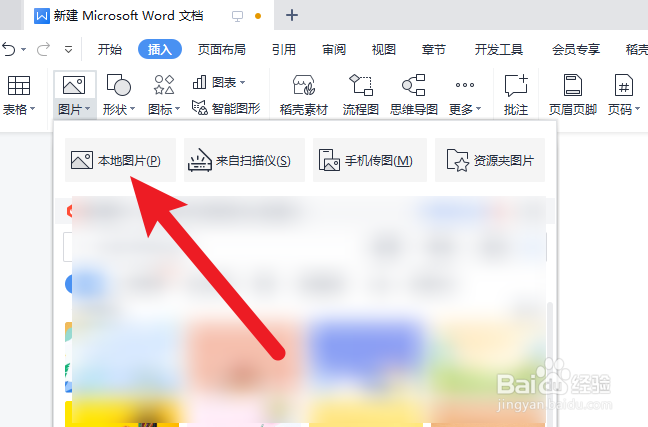
4、选择图片批量的选择需要插入的图片。
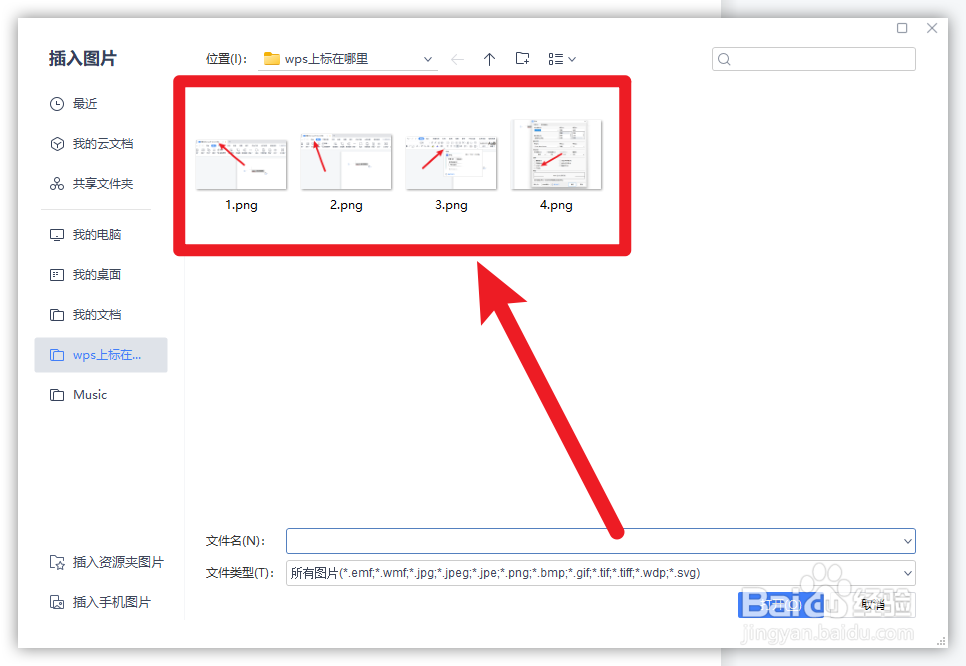
5、点击打开按钮完成图片选择,点击选择【打开】按钮。
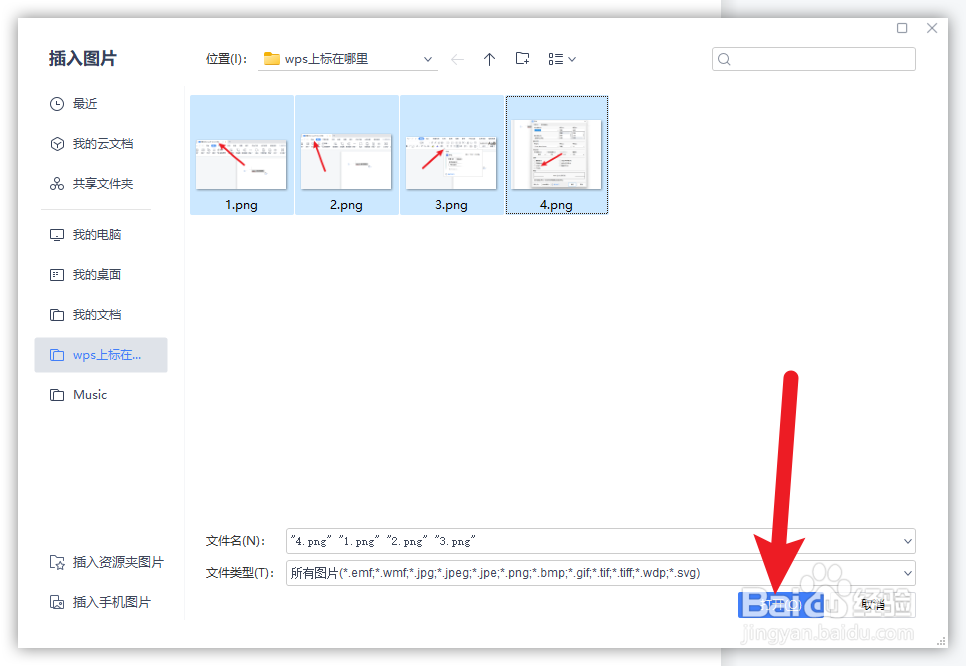
6、点击插入图片点击选择需要调整的已插入图片。

7、选择图片选项选择右侧的【图片】选项。

8、设置图片大小设置用户需要的图片大小。